Dell Cast საშუალებას გაძლევთ განათავსოთ ყველაფერი, რაც თქვენს Dell Venue ტაბლეტზეა მონიტორზე, მაგრამ ასახვის შესრულება შეფერხებულია.
მოწყობილობების უმეტესობა, რომელიც Dell-მა გამოავლინა IFA 2014-ზე, არის ბიზნესზე ორიენტირებული. Dell Cast არაფრით განსხვავდება.
რეკომენდებული ვიდეოები
ეს არ ნიშნავს იმას, რომ Dell Cast-ში არაფერია უნიკალური თავად, თუმცა, რამაც ჩვენი ყურადღება მიიპყრო, როდესაც შევხვდით PC გიგანტს, რომელიც მიგვიყვანს ბერლინის დიდ შოუმდე.
Dell Cast არის Google Chromecast-ის მსგავსი დონგლი, რომელიც შეგიძლიათ შეაერთოთ კომპიუტერის მონიტორის HDMI პორტში. მას შემდეგ რაც ჩაერთვება, ის ასახავს თქვენს Dell Venue ტაბლეტს Android-ისთვის კომპანიონი აპის მეშვეობით. სამწუხაროდ, ის მხოლოდ მუშაობს Dell's Venue სლაიტების სერიასთან.
დაკავშირებული: Dell Venue 11 Pro მიმოხილვა
Dell აყალიბებს Dell Cast-ს, როგორც პროდუქტიულობის პარტნიორს, მაგრამ გაძლებს ის თქვენი სამუშაო დღის განმავლობაში? ჩვენ გავაგრძელეთ Dell Cast-თან და აი, რას ვფიქრობთ.
Აწყობა
Dell Cast-ის დაყენება საკმაოდ მარტივია და მხოლოდ რამდენიმე ნაბიჯს მოითხოვს.
ჩვენ ჩავრთეთ Dell Cast მონიტორის ვაკანტურ HDMI პორტში. ამის გაკეთებამ გამოაჩინა Windows 8-ის მსგავსი Dell Cast მისასალმებელი ეკრანი, რამაც გვიბიძგა, გვეკითხა Dell-ს, არის თუ არა მას თანმხლები Win 8 აპლიკაცია. არ არსებობს.
დესკტოპის მონიტორზე Android-ის ნავიგაცია თითქმის მეორე ბუნებაა Dell Cast-ის გამოყენებისას.
შემდეგ, Dell Venue-ის ტაბლეტით ხელში, ჩვენ გადავხედეთ მის აპლიკაციების ბიბლიოთეკას და გავხსენით Dell Cast კომპანიონი აპლიკაცია. აპი დაინსტალირდა ჩვენს მიერ გამოყენებული ტაბლეტზე, მაგრამ თქვენ თავად მოგიწევთ ჩამოტვირთოთ უფასო პროგრამა Google Play მაღაზიიდან, როდესაც დააყენებთ მას.
დაკავშირებული: Dell Venue 8 Pro მიმოხილვა
Dell Cast აპის გახსნისას, მხოლოდ რამდენიმე წამი დასჭირდა ჩვენს Dell Cast-ს, რათა გამოჩნდეს ხელმისაწვდომი მოწყობილობების სიაში დასაკავშირებლად. შემდეგ, ყველაფერი რაც უნდა გაგვეკეთებინა, იყო მწვანე ღილაკზე „დაკავშირება“. რამდენიმე წამის შემდეგ, ჩვენს თვალწინ მონიტორმა დაიწყო Dell Venue ტაბლეტზე არსებული ნივთების ჩვენება. საბედნიეროდ, თქვენ შეგიძლიათ გადაარქვათ თქვენი Dell Cast ისე, რომ გაგიადვილდეთ რამდენიმე ერთეულის ერთმანეთისგან გარჩევა.
თუ თქვენი მაუსი და კლავიატურა სადენიანია, ვიმედოვნებთ, რომ თქვენს მონიტორს აქვს მინიმუმ ერთი USB პორტი, რადგან დაგჭირდებათ ჩასართავი ადგილი, რომ სრულად ისარგებლოთ იმით, რასაც გთავაზობთ Dell Cast.
საბედნიეროდ, Dell Cast-ს აქვს USB პორტი უკანა მხარეს, ასე რომ ზრუნავს ერთ ნივთზე. თუ თქვენი პერიფერიული მოწყობილობები უსადენოა და თქვენი უკაბელო USB გადამცემი ორივე მათგანს უკავშირდება, მაშინ ცხადი იქნებით. ჩვენ ეჭვი გვეპარება, რომ ბიზნესის უმეტესობა ხშირად განაახლებს მონიტორებს, ამიტომ ეს შეიძლება იყოს პრობლემა.
შესრულება და გამოცდილება
ჩართული კლავიატურით და მაუსით, დესკტოპის მონიტორზე ანდროიდის ნავიგაცია თითქმის მეორე ბუნებაა Dell Cast-ის გამოყენებისას. უბრალოდ ხელახლა წარმოიდგინეთ თქვენი Android-ის საწყისი ეკრანი, როგორც დესკტოპის მსგავსი გამოცდილება.
გადაფურცვლისა და შეხების ნაცვლად, თქვენ დააჭერთ მაუსს და დააწკაპუნებთ გარშემო სხვადასხვა ეკრანებსა და მენიუში წვდომისთვის. თუ იცნობთ Windows-ს (და ჩვენ ვდებთ ფსონს, რომ მუშახელის უმეტესობა, ვინც იყენებს კომპიუტერს ა ყოველდღიურად), შემდეგ სამუშაო პანელი, რომელსაც ნახავთ საწყისი ეკრანის ბოლოში, შემოგთავაზებთ ნაცნობს შეხება. თქვენ არ უნდა გაგიჭირდეთ Android-ის აფეთქებული ვერსიის გამოყენება, რომელსაც Dell Cast გაძლევთ.



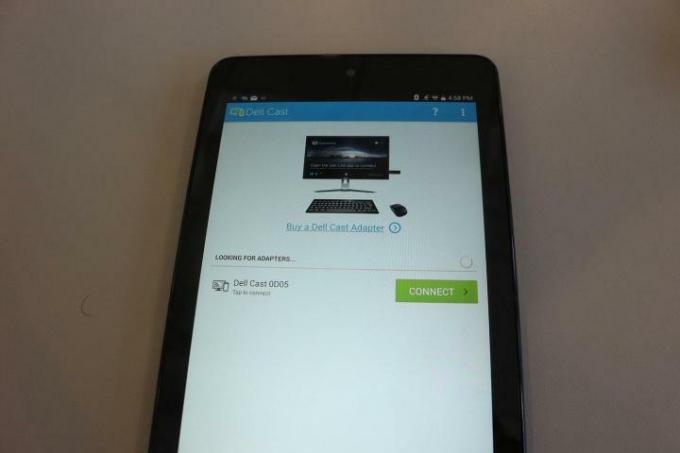
სამწუხაროდ, ჩვენ განვიცადეთ საკმაოდ დუნე სხვადასხვა ეკრანებს შორის გადართვის, აპების გახსნისა და დახურვისას და ასევე აკრეფისას. ხშირად დაახლოებით ნახევარი წამი სჭირდებოდა ჩვენი ასოებისა და ციფრების ეკრანზე გამოჩენას Excel-ის მსგავსი ცხრილების აპის აკრეფისას. ეს შეიძლება იყოს უსიამოვნო, განსაკუთრებით მათთვის, ვინც მუშაობს და სწრაფად ბეჭდავს.
დასკვნა
ტაბლეტზე შენახული ნივთების დანახვა, რომელიც ასახულია მონიტორზე, საკმაოდ მაგარია და ეს შეიძლება იყოს ღირებული მათთვის, ვინც ამჯობინებს ტაბლეტის და დონგლის ტარებას ლეპტოპის ნაცვლად.
თუმცა, ეს ვარაუდობს, რომ ადამიანების მნიშვნელოვანი რაოდენობა იყენებს Venue ტაბლეტებს სამუშაოს დასაწყებად. ტაბლეტები, რომლებსაც აკლიათ კლავიატურა, უბრალოდ არ არის შექმნილი სამუშაოსთვის. Dell Cast არის მკაცრად მათთვის, ვინც იყენებს ადგილის ტაბლეტებს სამუშაო დღის განმავლობაში სამუშაოს შესასრულებლად.
დაკავშირებული: Dell Venue 8 მიმოხილვა
როგორც ადრე ვთქვით, Dell Cast არ არის თავსებადი სხვა ფიქალებთან, კომპანიის Venue სერიის გარდა. Digital Trends-ს არ მიუღია რაიმე მითითება Dell-ისგან, რომ ეს მალე შეიცვლება, რაც სირცხვილია.
ასევე, Dell-მა გვაცნობა, რომ Dell Cast იმუშავებს Venue ტაბლეტების Windows-ზე დაფუძნებულ ვერსიებთანაც, თუმცა ამ წლის ბოლოსკენ.
79,99 დოლარად, Dell Cast ცოტა ძვირია. თუმცა, თუ Dell Venue ტაბლეტის ერთგული ხართ და ის თქვენთვის ხშირი კომპანიონია 9-დან 5-მდე, Dell Cast შეიძლება იყოს ღირებული დამატება თქვენი პროდუქტიულობის არსენალში.
Dell Cast ხელმისაწვდომია დღეიდან.
სიმაღლეები
- მარტივი დაყენება
- საშუალებას გაძლევთ გამოიყენოთ Android დესკტოპის მონიტორზე
- ამატებს დესკტოპის მსგავს ფუნქციებს Android UI-ში
- მხარს უჭერს ეკრანებს 1080p-მდე
- აქვს USB პორტი
დაბალი
- დუნე სარკისებური შესრულება
- მუშაობს მხოლოდ Dell's Venue ტაბლეტებთან
- ჯერ არ მუშაობს Dell-ის Windows Venue ტაბლეტებთან
- თუ თქვენი მაუსი/კლავიატურა სადენიანია, თქვენს მონიტორს სჭირდება USB პორტი
- გარკვეულწილად ძვირია
რედაქტორების რეკომენდაციები
- ეს ელეგანტური 27 დიუმიანი Dell QHD მონიტორი მხოლოდ 200 დოლარად მოიპარება
- Dell-ის საეჭვო მონიტორის რეკლამები იურიდიულ პრობლემებად იქცევა
- Dell-ის ახალ Fast IPS სათამაშო მონიტორებს აქვთ 1ms რეაგირების დრო
- Dell XPS 13 Plus პრაქტიკული მიმოხილვა: იწვევს საოცრებას და დაპირისპირებას
- მიიღეთ ეს პორტატული, ძლიერი Dell ლეპტოპი მხოლოდ 280 დოლარად დღეს
განაახლეთ თქვენი ცხოვრების წესიDigital Trends ეხმარება მკითხველს თვალყური ადევნონ ტექნოლოგიების სწრაფ სამყაროს ყველა უახლესი სიახლეებით, სახალისო პროდუქტების მიმოხილვებით, გამჭრიახი რედაქციებითა და უნიკალური თვალით.


